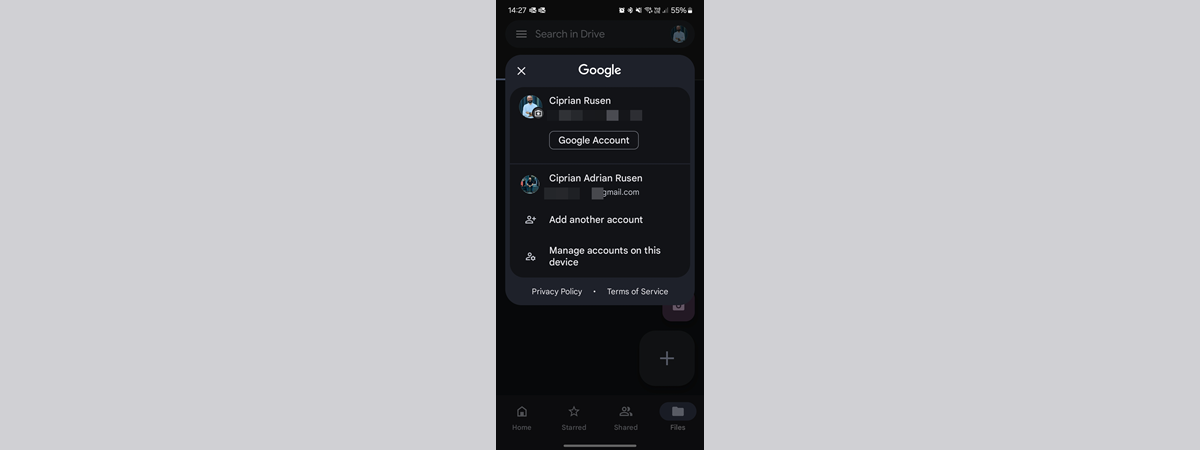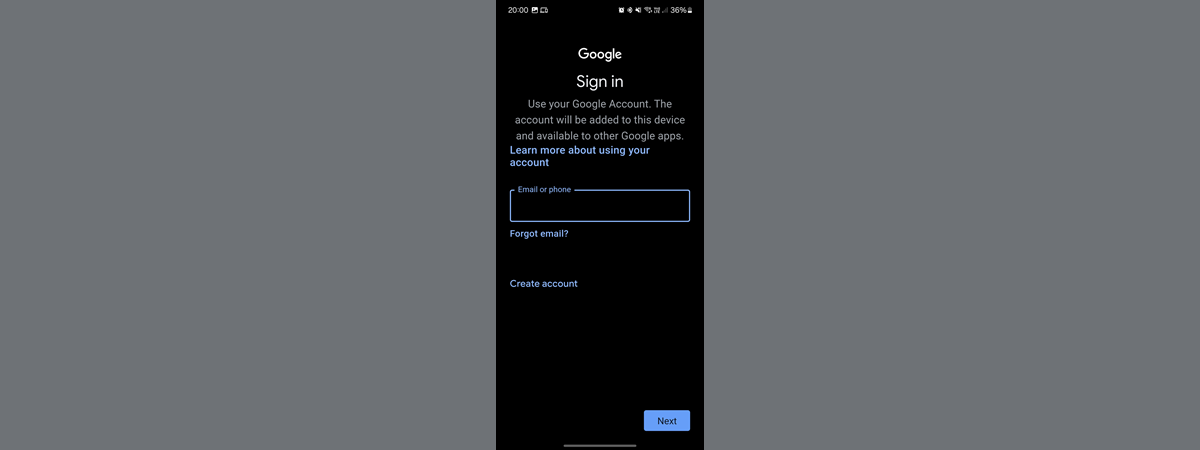
Dacă vrei să descarci aplicații din Magazinul Play, să-ți verifici adresa de Gmail, să folosești Google Maps sau să faci copii de rezervă pentru fișiere cu Google Drive, trebuie să adaugi un Cont Google la dispozitivul tău cu Android. Contul Google te conectează la servicii esențiale și ajută la sincronizarea datelor tale între dispozitive. Acest ghid pas cu pas îți arată cum să configurezi un Cont Google pe dispozitive cu Android, indiferent dacă este vorba de un telefon nou sau de adăugarea unui cont la cel pe care-l folosești deja. Fără alte introduceri, să începem:
De ce ai nevoie de un Cont Google pe Android
Configurarea unui Cont Google pe Android îți oferă acces la orice, de la Magazinul Google Play și Gmail, la Google Foto YouTube și Google Meet. În plus, te ajută să-ți sincronizezi persoanele de contact, datele aplicațiilor și setările între dispozitive.
Reține că acest ghid se bazează pe pașii testați pe un Google Pixel 6a care rulează Android 15. Deși procedeul este aproape identic pe majoritatea dispozitivelor cu Android, inclusiv pe cele cu versiuni de Android mai vechi, unele ecrane sau opțiuni pot arăta ușor diferit în funcție de producătorul telefonului tău sau de software-ul personalizat de pe acesta.
Cum setezi un Cont Google pe un telefon nou cu Android
Atunci când pornești un smartphone nou-nouț cu Android sau faci o resetare din fabrică, vei folosi expertul de configurare. Unul dintre cei mai importanți pași este conectarea la Contul Google. Iată pașii exacți pe care trebuie să-i urmezi:
Pasul 1: Conectează-te la Wi-Fi și începe configurarea
Mai întâi, selectează limba, apasă pe Începe și conectează-te la o rețea wireless sau la date mobile.
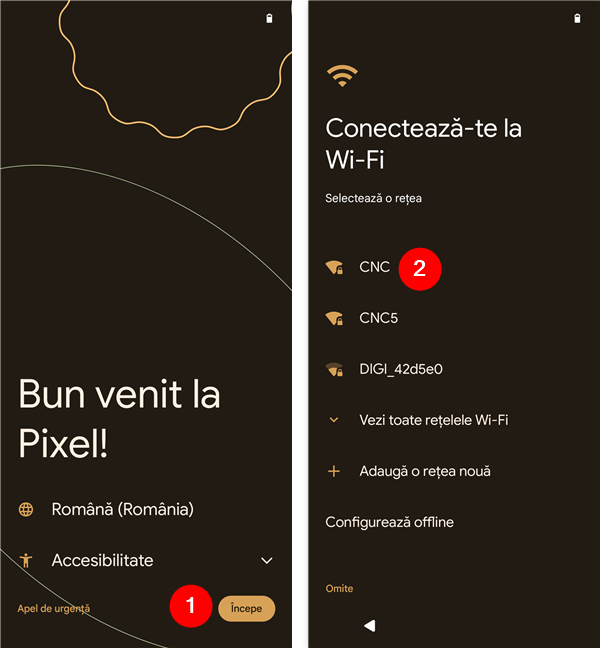
Începe și conectează-te la Wi-Fi
După ce te-ai conectat la internet, trebuie să aștepți puțin pentru ca Android să se pregătească. Apoi, trebuie să decizi dacă vrei să copiezi datele de pe un dispozitiv vechi sau nu. Dacă vrei să clonezi un Android mai vechi, poți alege să copiezi aplicațiile și datele - asta va clona automat și Contul Google. Dacă nu faci asta și decizi să-ți configurezi dispozitivul cu Android de la zero, apasă pe opțiunea Nu copia și continuă cu următorii pași pentru a-ți configura Contul Google.
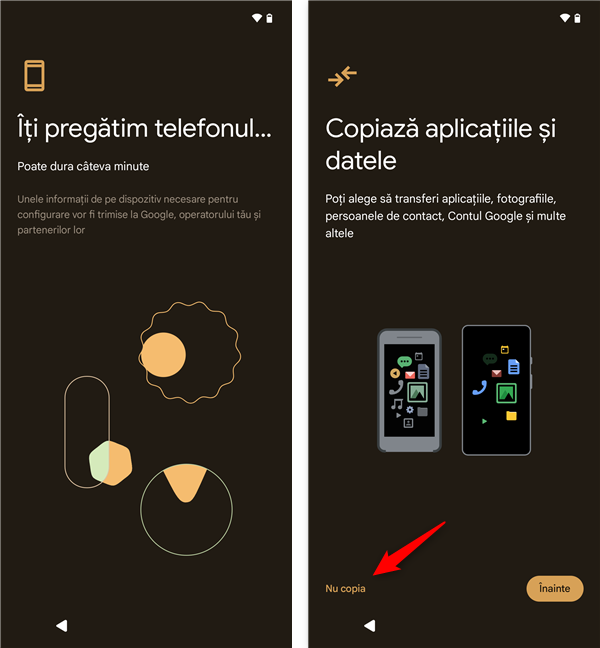
Alege să nu copiezi aplicațiile și datele
IMPORTANT: Poți crea un nou Cont Google în timpul configurării dispozitivului tău cu Android, dar este recomandat să creezi unul în prealabil, de preferință pe un calculator. Astfel, ai mai mult timp să alegi o parolă puternică, să o salvezi în siguranță într-un manager de parole și să revizuiești setările importante ale contului, precum opțiunile de recuperare, preferințele de confidențialitate și verificarea în doi pași. Dacă ai contul deja pregătit, configurarea Android devine mai ușoară și mai rapidă, deoarece te ajută să eviți greșelile de scriere sau să te grăbești să treci prin setările de securitate importante. Dacă ai nevoie de îndrumare detaliată, iată pașii exacți pentru a crea un Cont Google.
Pasul 2: Conectează-te folosind un Cont Google
Atunci când ți se cere să te conectezi, introdu adresa de e-mail sau numărul de telefon al Contului Google, apoi apasă pe Înainte. Reține că poți avea un Cont Google fără o adresă de Gmail. De exemplu, unele persoane creează Conturi Google folosind adrese de e-mail de la Yahoo!, de la Outlook sau de la alți furnizori de e-mail.
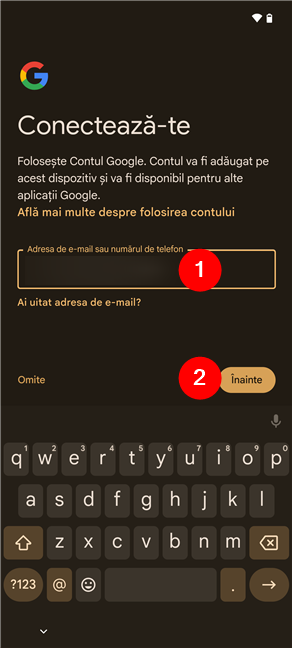
Introdu adresa de e-mail sau numărul de telefon pentru Contul tău Google
Pasul 3: Verifică-ți identitatea
Următorul pas depinde de cum ai configurat securitatea Contului Google. De obicei, trebuie să tastezi parola, ca în imaginea următoare. După ce faci asta, poți selecta și opțiunea Afișează parola, dacă vrei să o verifici din nou. Apoi, apasă pe Înainte pentru a continua.
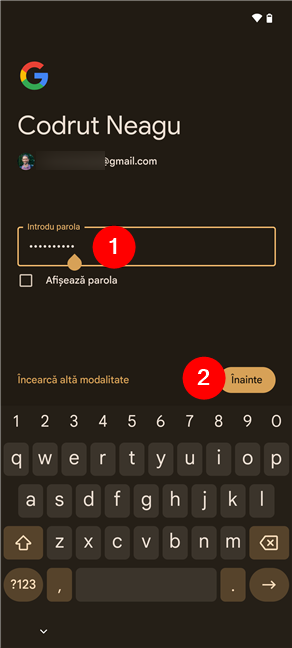
Introdu parola
IMPORTANT: Dacă folosești Verificarea în doi pași pentru Contul Google pe care-l utilizezi, trebuie să confirmi că tu ești persoana care încearcă să se conecteze. În funcție de configurările tale de securitate, poți să fii nevoit să folosești o cheie de acces, să apeși pe Da de pe un alt telefon sau tabletă pe care le ai, sau să introduci un cod de verificare, pe care-l poți obține din aplicația Google Authenticator, printr-un mesaj SMS sau în alt mod.
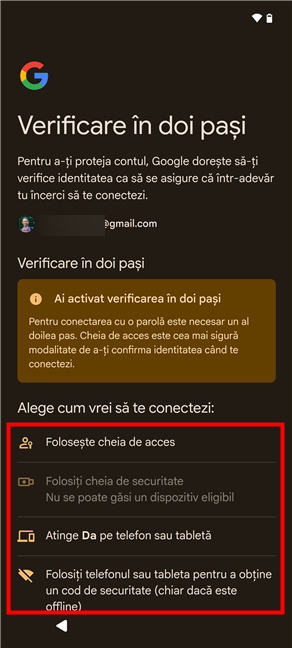
Finalizează Verificarea în doi pași
NOTĂ: Dacă nu ai setat deja un număr de telefon pe Android, este posibil să ți se ceară să adaugi unul pentru securitate suplimentară. Poți să sari peste asta sau să o faci acum.
Pasul 4: Stabilește cine va folosi dispozitivul cu Android
După ce ai finalizat conectarea, va trebui să precizezi cine va folosi smartphone-ul sau tableta ta cu Android. Tu sau copilul tău? Dacă alegi cea de-a doua variantă, vei găsi mai departe câteva opțiuni suplimentare, pentru a controla experiența mobilă și online a copilului tău. În rest, lucrurile sunt cam la fel în ceea ce privește configurarea Contului Google. Așadar, alege opțiunea de care ai nevoie, iar apoi apasă pe Înainte.
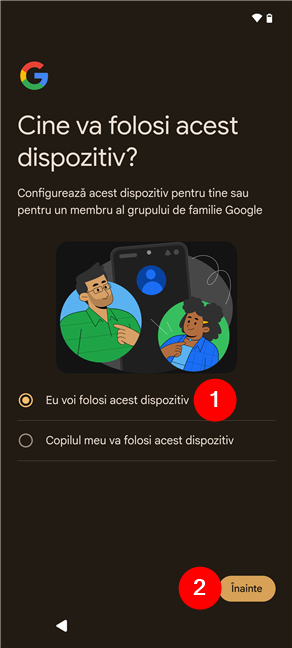
Alege cine va folosi dispozitivul
Pasul 5: Acceptă termenii și politica de confidențialitate
În continuare, Google îți solicită să accepți Termenii și condițiile Google, Termenii și condițiile Google Play și Politica de confidențialitate Google. Citește-le, apoi apasă pe Sunt de acord.
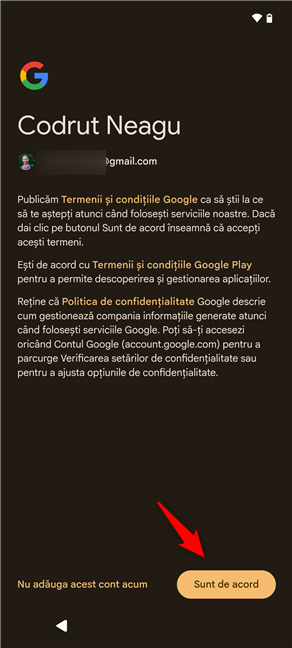
Apasă pe Sunt de acord
Reține că nu poți continua dacă nu ești de acord cu termenii.
Pasul 6: Verifică Serviciile Google și opțiunile de backup
În continuare, trebuie să-ți selectezi preferințele pentru servicii precum backup, monitorizarea locației și întreținerea dispozitivului. Când ai terminat, apasă pe Accept.
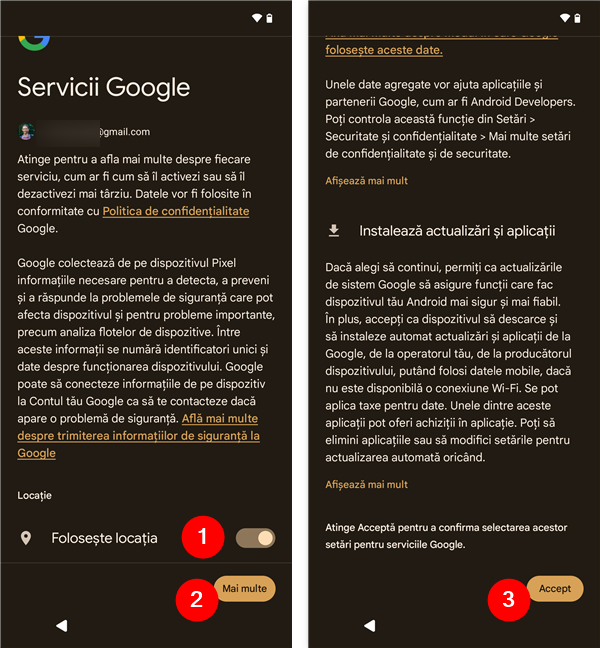
Activează sau dezactivează Servicii Google
După ce faci asta, Google va dori să știe și dacă vrei ca dispozitivul tău cu Android să facă automat copii de rezervă pentru Fotografii și videoclipuri, precum și pentru Alte date de pe dispozitiv, cum ar fi agenda, istoricul apelurilor, setările dispozitivului sau mesajele SMS. Alege ce preferi și, în funcție de asta, apasă pe Activează backupul sau pe Nu face backup.
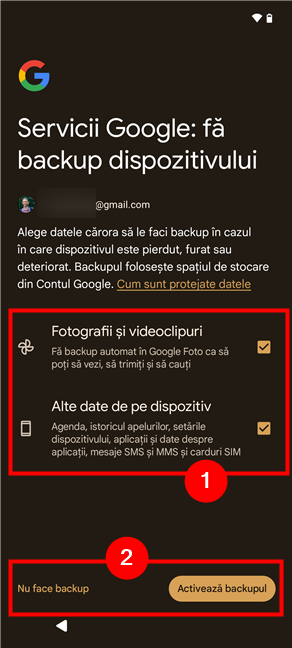
Decide la ce să faci backup
Pasul 7: Alege-ți browserul și motorul de căutare
În continuare, poți decide ce browser și ce motor de căutare vei folosi pe dispozitivul tău cu Android. Pe ecranul Alege browserul și motorul de căutare, apasă pe Înainte pentru a începe procesul de selecție. Răsfoiește lista de browsere disponibile și apasă pe cercul de lângă cel pe care vrei să-l folosești. De exemplu, Google Chrome, Firefox, Samsung Internet sau DuckDuckGo. După ce l-ai selectat, apasă pe Setează ca prestabilit pentru a confirma alegerea browserului.
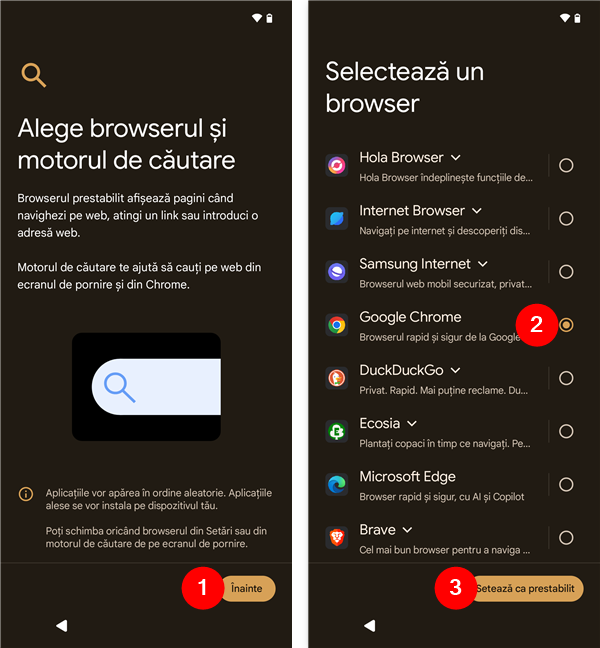
Alege un browser
Mai departe, ți se cere să selectezi un motor de căutare. Opțiunile pot include Google, Microsoft Bing, DuckDuckGo, Brave și altele. Apasă pe cel pe care-l preferi, apoi apasă din nou pe Setează ca prestabilit, pentru a finaliza selecția motorului de căutare.
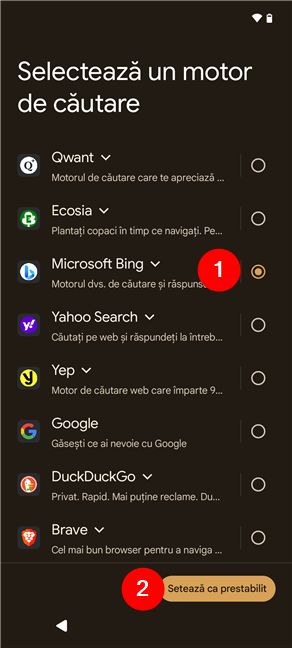
Selectează un motor de căutare
SUGESTIE: După această configurare, dispozitivul tău va folosi browserul și motorul de căutare selectate ca opțiuni implicite. Le poți schimba oricând din Setări > Aplicații > Aplicații implicite pe Android, precum și din Setări > Motor de căutare (în browserul tău). Dacă vrei să faci asta în browserul creat de Google, poți să vezi toți pașii detaliați aici: Cum configurezi motorul de căutare în Google Chrome.
Pasul 8: Configurează Asistentul Google (opțional)
O să apară și opțiunea de a activa Asistentul Google și Voice Match (pentru a-i permite Asistentului să te identifice și să te deosebească de ceilalți atunci când spui Hey Google). Apasă pe Mai multe pentru a vedea prezentarea completă a acestor funcții, iar apoi pe Sunt de acord sau pe Nu, mulțumesc, în funcție de alegerea ta.
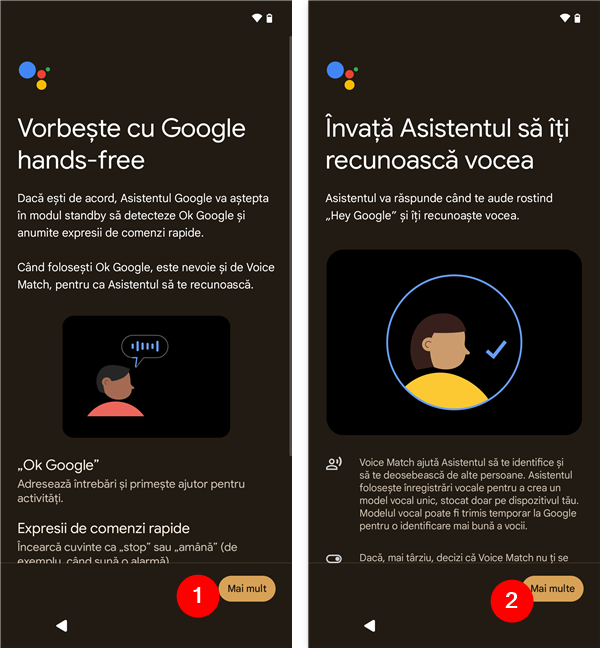
Decide dacă și cum să folosești Asistentul Google
SUGESTIE: Dacă ai activat Asistentul Google din greșeală sau dacă vrei să-l elimini ulterior, accesează ghidul nostru despre cum dezactivezi Asistentul Google pe Android.
În continuare, este posibil să apară o solicitare cu titlul „Permite persoanelor de contact din apropiere să-ți găsească dispozitivul și să-ți trimită conținut”. Dacă ești de acord s-o activezi, această funcție le permite persoanelor din agenda ta să descopere dispozitivul tău și să-ți trimită conținut, precum poze, videoclipuri și fișiere, atunci când se află în apropiere.
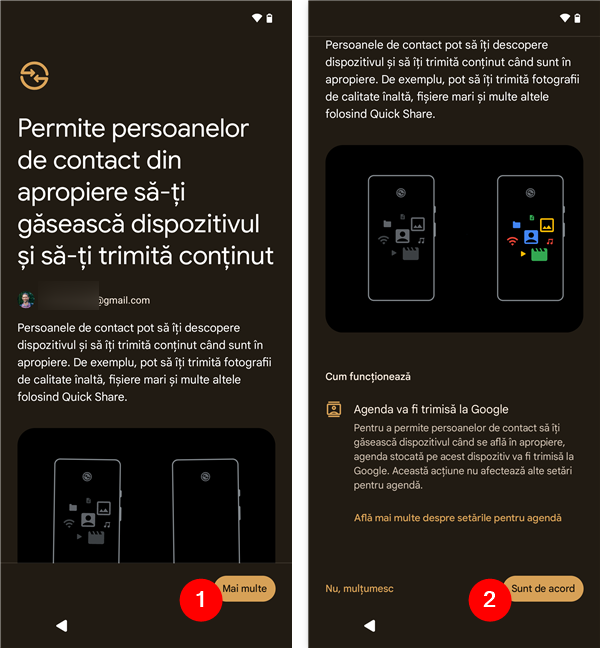
Activează Trimiterea în apropiere
NOTĂ: Când este activată, funcția Trimitere în apropiere le permite persoanelor tale de contact să vadă dispozitivul tău atunci când sunt în apropiere, facilitând trimiterea și primirea rapidă și sigură de conținut. După părerea mea, aceasta poate fi o caracteristică destul de utilă, despre care poți citi mai multe aici: Cum folosești Trimiterea în apropiere pe Android.
Pasul 9: Setări finale
Este posibil să fii întrebat(ă) dacă vrei mai vrei alte setări, precum adăugarea unui alt e-mail sau configurarea opțiunilor de confidențialitate. Apasă pe Nu, mulțumesc pentru a continua. Dar stai, pentru că Google nu a terminat cu tine încă: te întreabă, de asemenea, dacă vrei să Fii la curent cu noutățile prin e-mail din când în când. Alege Da, accept dacă vrei asta, sau apasă pe Nu, mulțumesc pentru a te apropia de finalul procesului de configurare a Contului Google.
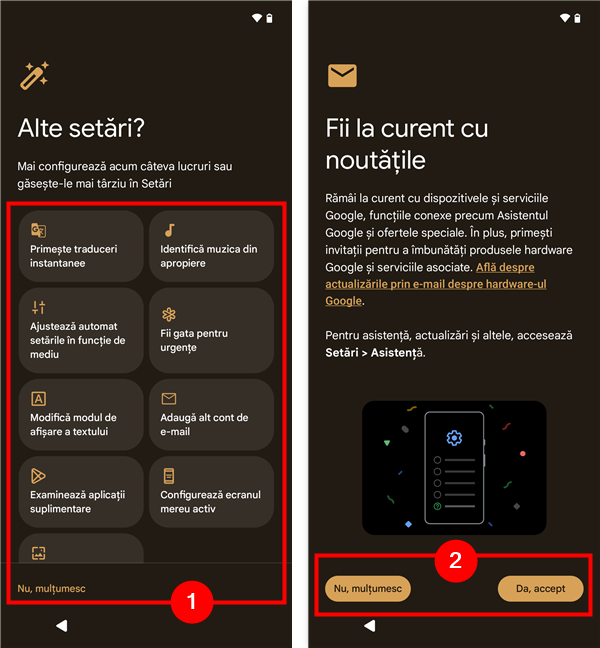
Mai vrei să configurezi Alte setări?
În funcție de smartphone-ul sau de tableta ta și de versiunea de Android care rulează pe acesta, este posibil să mai trebuiască să treci prin câțiva pași de configurare suplimentari. De exemplu, este posibil să poți alege dacă preferi să glisezi pentru a naviga sau vrei să folosești mai degrabă butoanele din partea de jos a ecranului pentru asta. În alte cazuri, este posibil ca, la sfârșitul procesului de configurare. să primești o solicitare privind protecția telefonului, care te încurajează să activezi o modalitate de blocare a dispozitivului tău cu Android. Oricum ar fi, când ai terminat, ar trebui să apară un ecran Gata!, similar cu cel de mai jos.
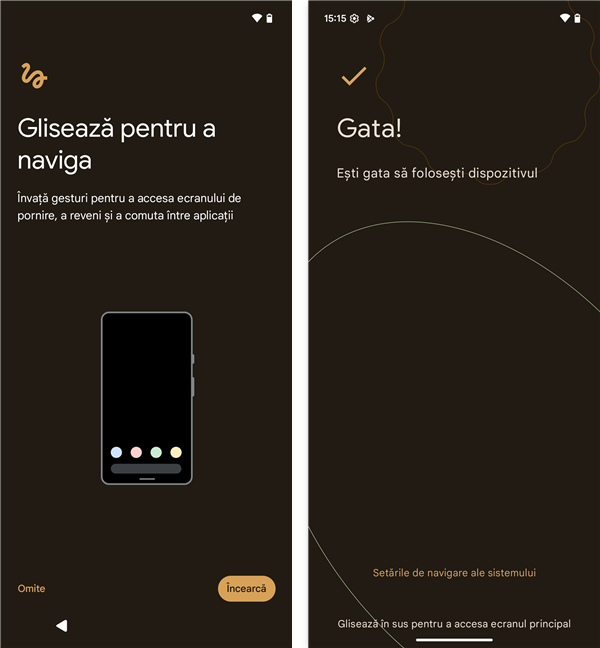
Învață cum să navighezi și ai terminat
Atunci când vezi mesajul că dispozitivul tău este pregătit, știi că ai activat Contul Google pe dispozitivul tău cu Android și te poți bucura acum de toate beneficiile asociate cu acesta. Apropo, dacă tocmai ai primit un smartphone sau o tabletă nouă, ar fi o idee bună să afli totul despre personalizarea Ecranului de pornire din Android.
Cum adaugi mai multe Conturi Google pe un dispozitiv cu Android deja configurat
Nu trebuie să adaugi un Cont Google pe un dispozitiv pentru ca acesta să funcționeze. Însă, dacă ai omis să-ți conectezi Contul Google când ți-ai pornit noul dispozitiv cu Android sau dacă ai șters contul conectat pe smartphone-ul tău, observi că anumite lucruri sunt necesare, precum utilizarea Magazinului Google Play pentru a instala aplicații și jocuri pentru Android. Din fericire, poți adăuga oricând un Cont Google pe Android folosind aplicația Setări. Procesul este același dacă vrei să configurezi un Cont Google suplimentar pe dispozitivul tău, pe lângă cel conectat. Iată pașii pe care trebuie să-i urmezi:
Pasul 1: Deschide Setări
Pentru a accesa aplicația Setări, glisează în sus pe Ecranul de pornire ca să deschizi Toate aplicațiile. Apoi, apasă pe Setări.
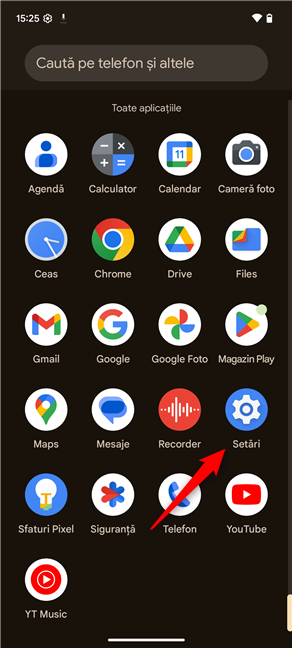
Accesează Setări
Pasul 2: Accesează Parolă, chei de acces și conturi
Derulează și apasă pe rubrica numită Parolă, chei de acces și conturi. Dacă nu o găsești, caută oricare dintre următoarele opțiuni, deoarece acestea pot fi diferite, în funcție de dispozitivul tău: Parole și conturi, Utilizatori și conturi, Parole, chei de acces și completare automată sau Gestionare conturi.
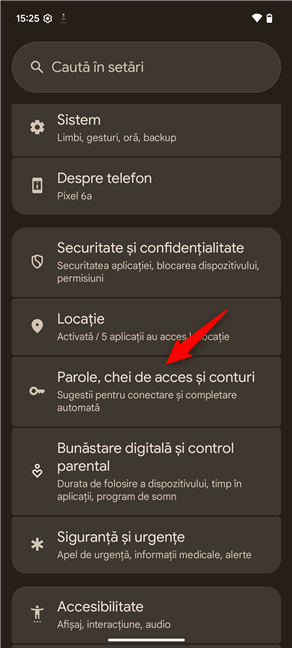
Accesează Parole, chei de acces și conturi
Pasul 3: Adaugă un cont
Următorul ecran afișează toate conturile de pe dispozitivul tău. Dacă un Cont Google este deja activ pe Android, îl poți vedea aici. Lista poate include, de asemenea, conturi de Facebook, conturi Microsoft și altele, în funcție de aplicațiile pe care le folosești și de cum sunt configurate acestea. Pentru a conecta un (alt) cont pe dispozitivul tău cu Android, apasă pe opțiunea + Adaugă un cont, din partea de jos.
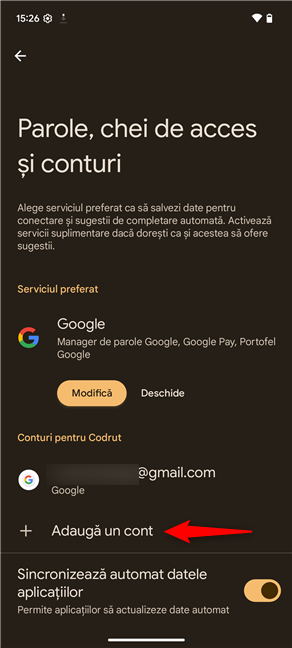
Apasă pe + Adaugă un cont
Apoi, alege Google din listă.
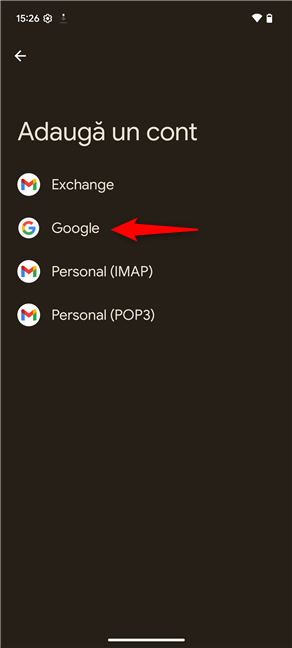
Alege Google din listă
Pasul 4: Conectează-te la Contul tău Google
Introdu adresa ta de e-mail sau numărul tău de telefon, apoi apasă pe Înainte. Introdu parola Google în câmpul corespunzător și apasă din nou pe Înainte.
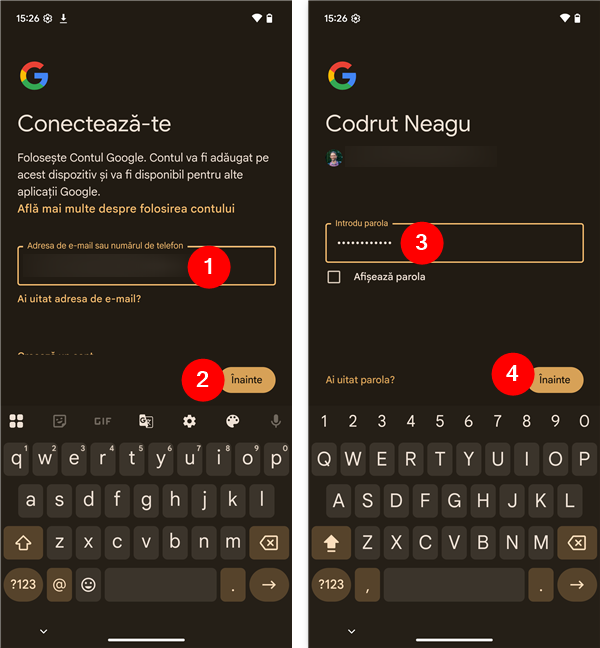
Conectează-te la Contul tău Google
NOTĂ: Dacă Verificarea în doi pași este activată, urmează instrucțiunile pentru a finaliza verificarea.
Pasul 5: Acceptă termenii și condițiile Google
Citește și acceptă termenii și condițiile pentru Contul Google și pentru Magazinul Play și verifică și Politica de confidențialitate.
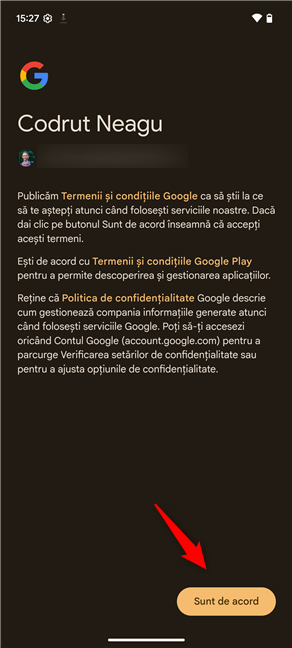
Apasă pe Sunt de acord
Apoi, vei vedea contul adăugat pe listă. Contul Google este acum conectat la telefonul sau la tableta ta cu Android și-l poți folosi în Gmail, în Magazinul Play, pe YouTube și nu numai.
Tu câte Conturi Google folosești pe Android?
Indiferent dacă este prima dată sau dacă mai adaugi încă un Cont Google, acum că știi cum să-l setezi pe Android, poți profita din plin de tot ceea ce-ți oferă platforma. De la Magazinul Play la sincronizarea în cloud, Contul Google îți permite să accesezi cele mai bune caracteristici din Android. Ai conturi separate pentru serviciu și pentru uz personal? Sau poate că folosești un al doilea cont pentru jocuri sau pentru a testa aplicații? Spune-mi în comentarii cum îți gestionezi Conturile Google pe Android.


 28.04.2025
28.04.2025